phpCMS V9 - 使用教程
目录
- 环境搭建
- 认识后台管理系统
- 我的面板
- 添加管理站点
- 发布点管理
- 基本设置
- 安全配置
- PHPSSO 配置
- 角色管理
- 模块管理
- 添加公告模块
- 添加现有页面
- 标签使用
- 显示标签
- 扩展
环境搭建
phpCMS V9 具体安装部署教程已给出,请访问下方链接,进行详细配置。
传送门:https://blog.csdn.net/weixin_44198965/article/details/107310062(Windows)
根据提示及文档,一步一步完成配置(直至安装完成),如下图所示:

环境搭建成功后,phpCMS 会给出如下图所示反馈信息:

认识后台管理系统
Tips:环境搭建成功后(已确保 PHP 环境正常运行),我们就可以直接管理网站了。
phpCMS 赋予了站长 “软件式” 管理页面的能力,通过浏览器访问以下这个页面(admin.php),轻松管理网站,下面给出一个demo示例:
下面,我们来聊一聊 界面布局!

phpCMS 管理页面布局非常优秀,你只需知道功能分布在什么地方即可(快速找到),不必深究。
从下面开始,我们就仔细探讨每个模块的功能(主要是主导航区),它是什么?怎么用?
我的面板
“我的面板” 用于显示和管理用户个人信息,是当你登陆系统时默认显示的页面。

下面我会用几个例子,来描述怎么使用。
一、如何修改个人信息?
写入你的要修改的数据:真实姓名,E-mail,语言。 提交后,如提示成功则可完成修改操作,否则则提示错误消息。如下图所示:
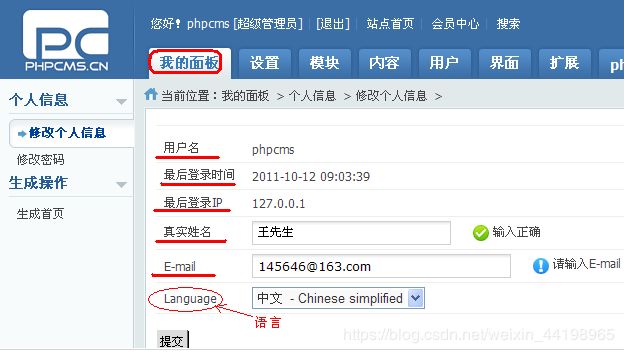
二、如何修密码?
录入你的旧密码和修改的密码。 提交后,如提示成功则可完成修改操作,否则则提示错误消息。如下图所示:
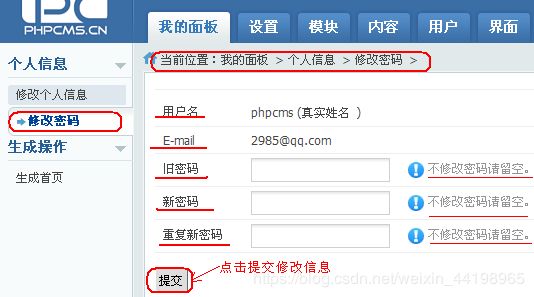
三、如何生成首页?
点击“生成首页”。 如提示成功则可完成修改操作,否则则提示错误消息。
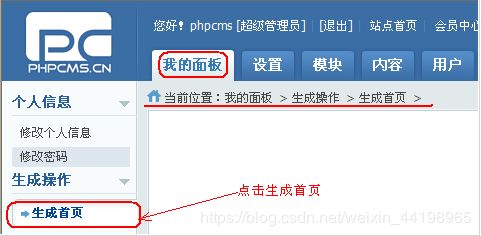
成功消息如下:

同时你也可以通过:当前位置菜单栏 ——> 生成首页,进行生成首页。
添加管理站点
“设置” 用于 phpCMS 系统常用参数配置与管理员帐号维护。

一、如何添加站点
V9系统 支持多站点发布,添加站点时可选择发布点,并且可以选择 seo设置(搜索引擎收录),站点模版,上传附件设置等选项。你可根据自己的需要进行选择性设置。如下图:


| 名词 | 解释 |
|---|---|
| 站点域名 | 代替 IP 地址的一串辨识度高的字母与数字 |
| SEO配置 - 关键词 | 即百度搜索时你的网站关键字,它可以直接影响你的网站是否能被百度搜到。 |
| SEO配置 - 描述 | 即网站的一段描述,好的描述更有利于被百度引擎检索。 |
| 发布点 | 即前端网页放在哪里,是本地服务器还是第三方服务器。 |
| 允许上传附件大小 | 即用户通过表单上传文件时最大值(KB) |
| 允许上传附件类型 | 即用户通过表单上传文件的类型 |
二、如何管理站点
管理站点信息(修改,删除)。如下图:

你可以 修改 或 删除站点,如下图所示正在尝试修改:

注意:phpCMS 会自带一个默认站点。
三、站点切换
发布点管理
V9 系统内置的发布点功能结合站群功能,通过发布点可将各子站点内容发布到不同的服务器上,轻松实现服务器集群部署。
以实现负载的分离,更加符合大访问量网站的需求。为用户提供更好的用户体验。示意图如下:
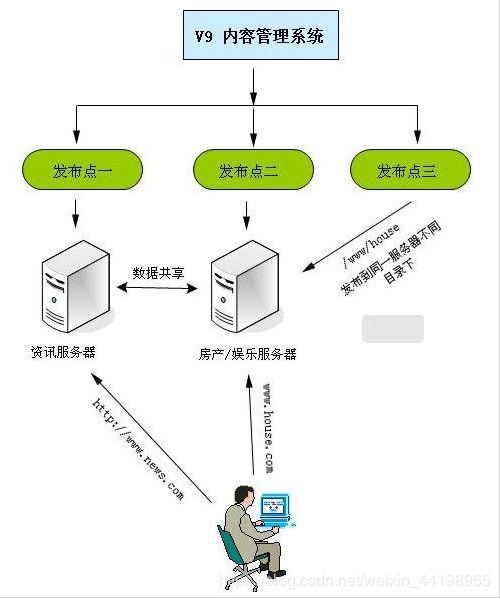
当你想把各站点数据分布部署到不同的服务器上时使用发布点。
接下来,我们就演示一下如何操作:
| 名词 | 解释 |
|---|---|
| FTP服务器 | 一种基于 ftp 协议(专门用来传输文件的协议)的服务器。 |
| 服务器端口 | 通常 TCP/IP 协议规定 Web 采用 80 号端口,FTP 采用 21 号端口。 |
| 用户名 | FTP服务器用户名 |
| 密码 | FTP服务器密码 |
| 主目录 | 站点首页 |
第二步:添加站点时指定发布点

第三步:添加站点时设置的域名指向发布点所有在服务器或者目录(请在域名解析管理中心中解析处理 )
基本设置
依次定位:【设置】→【基本设置】
![]()
此基本配置,用以 设置网站相关文件的存放目录。如 CSS / JS 图片等。

| 名词 | 解释 |
|---|---|
| 附件URL访问路径 | 即用户上传的文件存放位置 |
| CDN加速使用 | 可以使用CDN网络文件(如JQuery,可以不在本地存放JQuery文件) |
安全配置
依次定位:【设置】→【安全配置】
![]()
此配置,可 设置后台登陆最大失败次数,以防 密码被试出。

PHPSSO 配置
PHPSSO 是用 PHP 开发的单点登录系统。在接入 PHPSSO 的多个应用系统中,用户只需要登录一次就可以访问所有相互信任的应用系统。
如系统启用了 SSO,在应用 ID 处填写对应 ID,以及加密密钥。
角色管理
角色定位了拥有此角色的所有管理员权限,管理员可以为不同的角色成员分配不同的权限配置。说白了,一个网站不止一个人运营时,你就需要此项配置来为其他人分配 权限,什么人能做什么,什么人不能做什么。
依次定位:【管理员设置】→【管理员管理】
![]()
如下图所示,目前只有一个 超级管理员(最大):

它记录着任何人的登录时间及各种有意义的信息,供管理员参考。
一、例如,我们添加一个管理员:

接着设置管理员信息,其他信息好弄,主要是所属角色位置,它意味着这位管理员可以对网站做什么操作:

模块管理
如果你不熟悉计算机编程中模块的含义,请移步:https://baike.baidu.com/item/%E6%A8%A1%E5%9D%97%E5%8C%96%E7%A8%8B%E5%BA%8F%E8%AE%BE%E8%AE%A1/1154869
如果你理解,请继续往下看。
在 phpCMS 管理系统中,“模块管理" 用于用户管理系统自带或者用户自定义开发模块的设置以及配置的等。这里且说系统自带。

可以看到,phpCMS 为我们准备好了很多常用的 模块 ,我们可以 直接添加使用。
假设项目要求使用 在线充值 功能,如果没有 phpCMS ,你只能自己动手写一个在线充值功能。但现在有了 phpCMS 的模块管理,你可以 直接添加在线充值功能(再简单配置一下)。
添加公告模块
为了方便起见,我们尝试在首页添加一个 公告模块,先来看看首页现在什么样子:
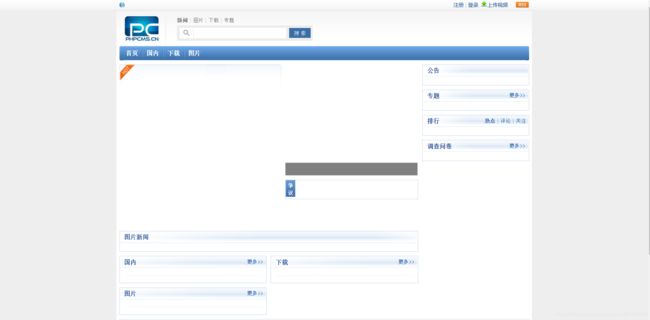
接着,依次点开:【模块】→【模块列表】→【公告】
![]()
点击 添加公告,如下图所示:
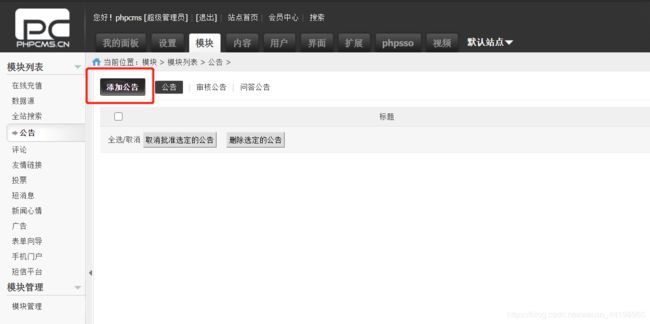
弹出如下页面,设置公告内容,最后点击【确定】:
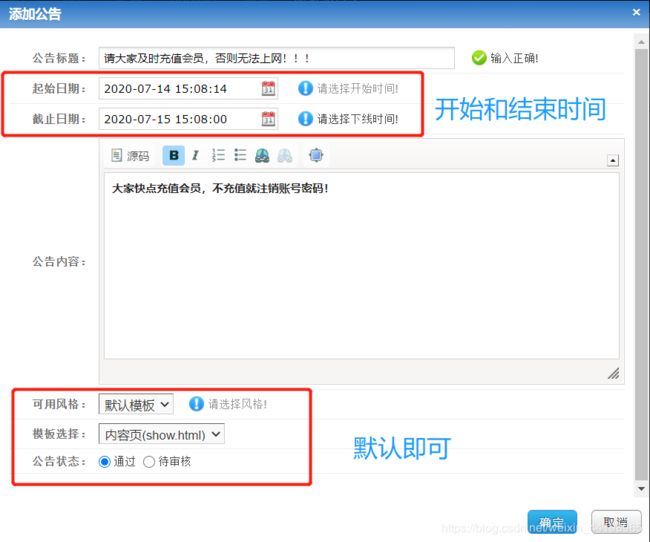
确定以后,你的默认首页就会显示了!

添加其他模块也是同理,只不过要设置的东西不同。
添加现有页面
有时候,我们希望自己写好的页面,放入到 phpCMS 中运营,那么如何操作呢?
一、我新建一个文件夹,里面有个页面,然后简单写点代码:

二、在 PHP 目录下找到 phpCMS 文件夹,然后将刚才的 demo 文件夹粘贴进去:
注意:要根据自己的目录情况操作,以下是我的目录,供你参考。
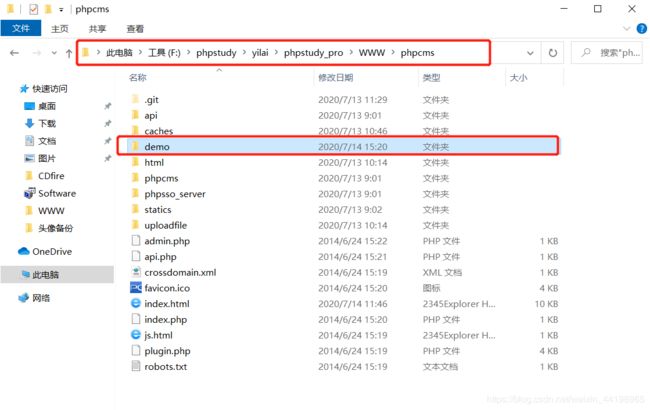
放进去以后,我们回到 管理员后台中心 进行设置:

然后进行站点配置,如下图所示:
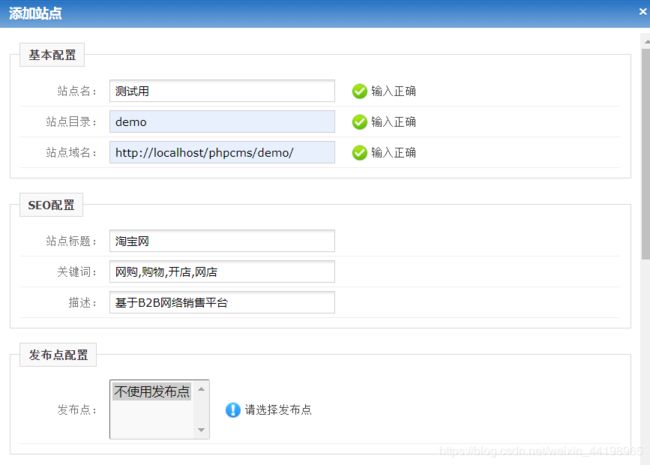
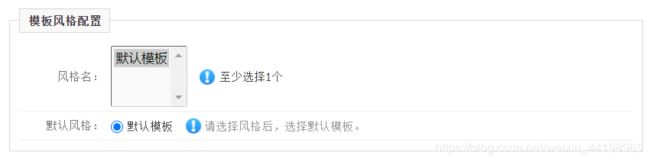

完成后会显示在列表里:

接下来,我们通过 站点域名 访问一下我们自己的网站:
http://localhost/phpcms/demo/
标签使用
在 phpCMS V9 中我们需要 PC 标签做为数据的获取的方式,这是 phpCMS 规定的语法,就像 CSS为什么要那么写一样,我们必须遵守。
PC 标签分类:
- 工具类:大体上可以理解为
phpCMS V9所提供的一些工具箱。 - 模块类:
phpCMS V9各个模型提供给大家调用模块数据的数据接口。
// PC标签是以下面的方式进行声明
{pc:content action="lists" cache="3600" num="20" page="$page"}{/pc}
PC 标签 必须以 {pc} 开头,并以 {/pc} 结尾的代码片段。
当然不以 {/pc} 结尾并不会引起程序致命性的错误,导致程序无法继续运行。
接下来,我们分析一下上面这个例子。
PC 标签中 {pc:} 冒号之后跟随的为模块名,如上面的例子中调用的是内容模型的 PC 标签:
action="list"
这个形式所代表的是参数。每一个 phpCMS V9 模型都为其 PC 标签定义了调用的参数。其中有一些调用参数是系统保留的参数,其对所有的 PC 标签都是有效的。
参数必须使用:
参数名="参数值"
多个参数之间使用空格分开(如下例),参数值可使用双引号来包括,无论是什么形式的引号都必须是成对出现的。
{pc:content 参数名="参数值" 参数名="参数值" 参数名="参数值"}
显示标签
默认情况下 PC 标签中的数据都是数组方式返回的,你都可以通过 $data 来获取到这个数组,如果你在 PC 标签中定义了 return 参数,返回的数组将使用 return 的值进行命令。
一般情况下你可以使用如下的方式来显示值:
{loop $data $key $val} <A href="{$val[url]}">{$val[title]}</A><BR> {/loop}
其中,$val[url] 和 $val[title] 需要具体根据所使用的 PC 标签,返回的数据来判断。
由于涉及太多知识,更多使用技巧及渲染机制,请自行查阅资料,不再展开。
扩展
本功能块主要集中了全站各个模块的一些扩展属性,能够 更加直观快速的进入所需的功能页面!
这里涉及太多知识,有兴趣可以自行百度,这里不再展开。




